java swing GUI窗口美化
一般我们写出的窗口是这个样子的,文本框和按钮都不是太美观,如果按钮是原色的就更难看了。

今天发现了一个更加美观的窗口模式
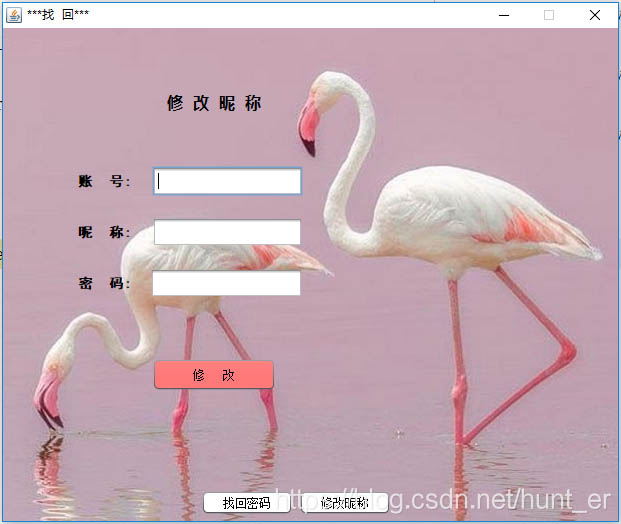
可以发现按钮和文本框都已经有了变化,给窗口润色不少。
其实,只需在调用程序前加上这段代码即可。
1 2 3 4 5 6 7 8 9 10 | try { for (javax.swing.UIManager.LookAndFeelInfo info : javax.swing.UIManager.getInstalledLookAndFeels()) { if ("Nimbus".equals(info.getName())) { javax.swing.UIManager.setLookAndFeel(info.getClassName()); break; } } }catch(Exception e) { System.out.println(e); } |
如果想改回来的话,把if语句中的“Nimbus”改为“Windows”就可以了,Java程序默认使用Windows模式。
java GUI初步理解
什么是GUI
GUI既图形用户界面,是一种以图形为主体的交互方式。
主要包括AWT组件以及Swing组件以及容器、布局和事件相关的类接口。
AWT是抽象窗口工具包的简称,其中有像窗口、按钮等组件。而Swing是基于AWT开发的,他的功能更加强大。目前大部分采用swing组件。
容器与布局
容器由Java.awt包提供(AWT中),Swing中由Java.swing包提供。
容器主要包括面板类(Panel)、窗口类(Window)、结构类(Frame)。
容器分为:顶层容器、中间容器、特殊容器。
除顶层容器外,其他两个不能单独显示,必须在一定容器中。
添加容器:使用add()方法。
下面让我们看一个例子,了解一些其他的方法!
1 2 3 4 5 6 7 8 9 10 11 12 13 14 15 16 17 18 19 20 21 22 23 24 25 26 27 28 29 | package testasdd;import java.awt.BorderLayout;import javax.swing.JButton;import javax.swing.JFrame;public class Guione { public static void main(String[] args) { // TODO Auto-generated method stub //创建窗口对象 JFrame frm =new JFrame(); //设置标题 frm.setTitle("我的世界"); //设置布局 frm.setLayout(new BorderLayout()); //设置显示位置及大小 frm.setBounds(500, 200, 200, 100); //设置为可显示的窗口 frm.setVisible(true); //创建按钮对象 JButton but=new JButton("wdwdw"); //添加按钮到窗口 frm.add(but); //设置关闭方式 frm.setDefaultCloseOperation(JFrame.EXIT_ON_CLOSE); }} |
面板
面板就是可以将一个容器的界面分成不同的几个部分,有助于美化界面。
JFrame面板默认布局管理采用BorderLayout,最多管理五个组件。
1 2 3 4 5 6 7 8 9 10 11 12 13 14 15 16 17 18 19 20 21 22 23 24 25 26 27 28 29 30 31 32 33 34 35 36 37 38 39 40 41 | package testasdd;import java.awt.*;import javax.swing.*;import javax.swing.JFrame;import javax.swing.JPanel;public class Guione { public static void main(String[] args) { // TODO Auto-generated method stub //创建窗口对象 JFrame frm =new JFrame(); //设置标题 frm.setTitle("我的世界"); //设置关闭方式 frm.setDefaultCloseOperation(JFrame.EXIT_ON_CLOSE); frm.setVisible(true); JPanel top=new JPanel(); frm.add(top,BorderLayout.NORTH); //设置提示标签并添加显示信息 JLabel show=new JLabel(); show.setText("TERRARIA"); //创建输入框 JTextField input =new JTextField(); //设置为可编辑 input.setEditable(true); //左侧输入 input.setHorizontalAlignment(SwingConstants.LEFT); //20列 input.setColumns(20); //创建按钮 JButton but=new JButton("提交"); //显示 top.add(show); top.add(input); top.add(but); }} |
设置一个带有滚动面板的窗体
1 2 3 4 5 6 7 8 9 10 11 12 13 14 15 16 17 18 19 20 21 22 23 24 25 26 27 28 29 30 31 32 33 34 35 36 37 38 39 | package testasdd;import java.awt.*;import javax.swing.*;import javax.swing.JFrame;import javax.swing.JPanel;public class Guione { public static void main(String[] args) { JFrame frm=new JFrame(); frm.setTitle("滚动的窗体"); frm.setDefaultCloseOperation(JFrame.EXIT_ON_CLOSE); //创建文本框 JTextArea ta=new JTextArea(); //设置行数 ta.setRows(10); //设置列数 ta.setColumns(25); //设置初始文本 ta.setText("我的老家"); //设置按钮 JButton but=new JButton("就在这个屯!"); //创建面板,添加组件 JPanel p=new JPanel(); p.add(ta); p.add(but); //创建滚动面板 JScrollPane sp=new JScrollPane(); //设置上面创建的,面板为组件 sp.setViewportView(p); //将滚动面板设置为窗体内容面板 frm.setContentPane(sp); frm.setBounds(500,250,300,150); frm.setVisible(true); }} |
补充
设置水平或垂直分割的面板
JSplitPane
采用方法
1 2 3 4 | setOrientation(int orientation)HORIZONAL_SPLIT------>竖直VERTICAL_SPLIT---------->垂直-setDividerLocation(double proportionalLocation) |
设置比例
以上为个人经验,希望能给大家一个参考,也希望大家多多支持IT俱乐部。

